- विंडोज 11 हाइपर-वी एक शानदार विशेषता है क्योंकि यह आपको अपने मुख्य कार्यक्षेत्र में हस्तक्षेप किए बिना एक अलग वातावरण में वर्चुअल मशीन बनाने की अनुमति देता है।
- हालाँकि, कुछ उपयोगकर्ताओं ने बताया है कि वे इसे अक्षम करना चाहते हैं, लेकिन वे ऐसा नहीं कर सकते।
- सुविधा को अक्षम करने का एक तरीका कमांड प्रॉम्प्ट का उपयोग करना और नीचे दिए गए आदेशों में पेस्ट करना है।
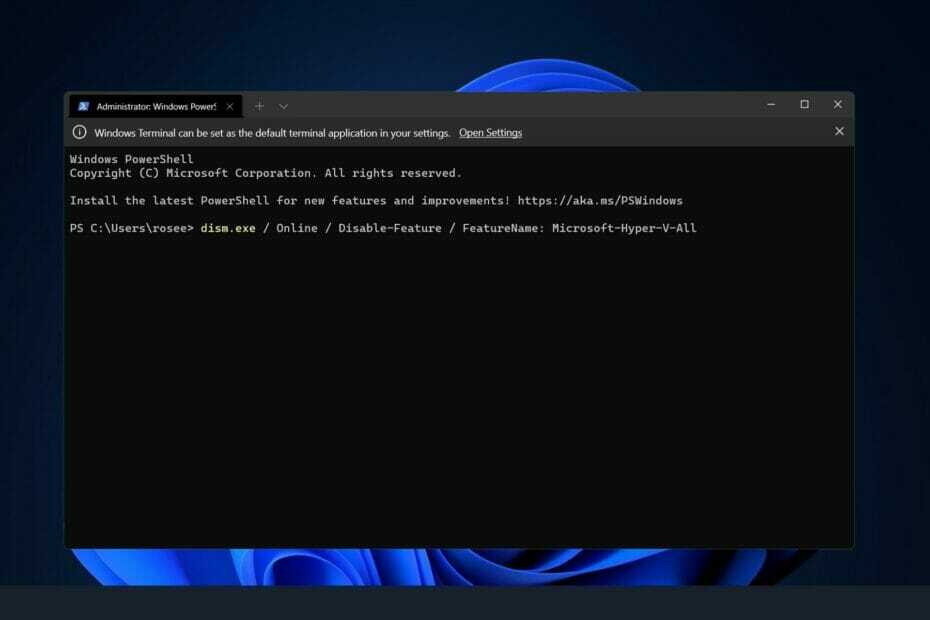
एक्सडाउनलोड फ़ाइल पर क्लिक करके स्थापित करें
यह सॉफ़्टवेयर सामान्य कंप्यूटर त्रुटियों की मरम्मत करेगा, आपको फ़ाइल हानि, मैलवेयर, हार्डवेयर विफलता से बचाएगा और अधिकतम प्रदर्शन के लिए आपके पीसी को अनुकूलित करेगा। पीसी की समस्याओं को ठीक करें और 3 आसान चरणों में अभी वायरस निकालें:
- रेस्टोरो पीसी रिपेयर टूल डाउनलोड करें जो पेटेंट तकनीकों के साथ आता है (पेटेंट उपलब्ध यहां).
- क्लिक स्कैन शुरू करें Windows समस्याएँ ढूँढने के लिए जो PC समस्याएँ उत्पन्न कर सकती हैं।
- क्लिक सब ठीक करे आपके कंप्यूटर की सुरक्षा और प्रदर्शन को प्रभावित करने वाली समस्याओं को ठीक करने के लिए
- रेस्टोरो द्वारा डाउनलोड किया गया है 0 इस महीने पाठकों।
वर्चुअलाइजेशन ने इस तथ्य के परिणामस्वरूप लोकप्रियता हासिल की है कि यह हमें एक ही कंप्यूटर पर कई ऑपरेटिंग सिस्टम चलाने की अनुमति देता है, भले ही उनके फाइल सिस्टम एक दूसरे के साथ असंगत हों।
इसके परिणामस्वरूप वित्तीय बचत होती है क्योंकि किसी हार्डवेयर की आवश्यकता नहीं होती है, और यह भविष्यवाणी करने की अनुमति देता है किसी एप्लिकेशन या किसी नए सिस्टम के वास्तविक दुनिया में इंस्टॉल या अपडेट होने से पहले का व्यवहार स्थापना।
Microsoft ने Hyper-V के आकार में अपनी वर्चुअलाइजेशन तकनीक बनाई है। इस सुविधा का उपयोग करके, हम विभिन्न प्रकार की वर्चुअल मशीन बना और चला सकते हैं (जिसमें विंडोज, लिनक्स और अन्य शामिल हैं लेकिन इन्हीं तक सीमित नहीं हैं)।
हाइपर-वी के फायदों में से एक वर्चुअल मशीन को अपने पृथक में चलाने की क्षमता है अंतरिक्ष, जो हमें एक साथ न केवल एक बल्कि कई आभासी मशीनों को चलाने की अनुमति देता है, जो कि बहुत है सुविधाजनक। हालांकि, कुछ उपयोगकर्ताओं ने बताया कि वे इस खूबसूरत विंडोज फीचर को अक्षम करना चाहते हैं।
विंडोज 11 में वर्चुअल मशीन एकीकरण के बारे में आपके अक्सर पूछे जाने वाले प्रश्न का उत्तर देने के ठीक बाद, हमने इसे अक्षम करने के तरीकों की एक विस्तृत सूची को एक साथ रखा है।
क्या विंडोज 11 में वर्चुअल मशीन है?
वर्चुअल मशीनें डेवलपर्स को अपने वर्कस्टेशन पर ऑपरेटिंग सिस्टम को स्थापित किए बिना विंडोज के साथ काम करने में सक्षम बनाती हैं।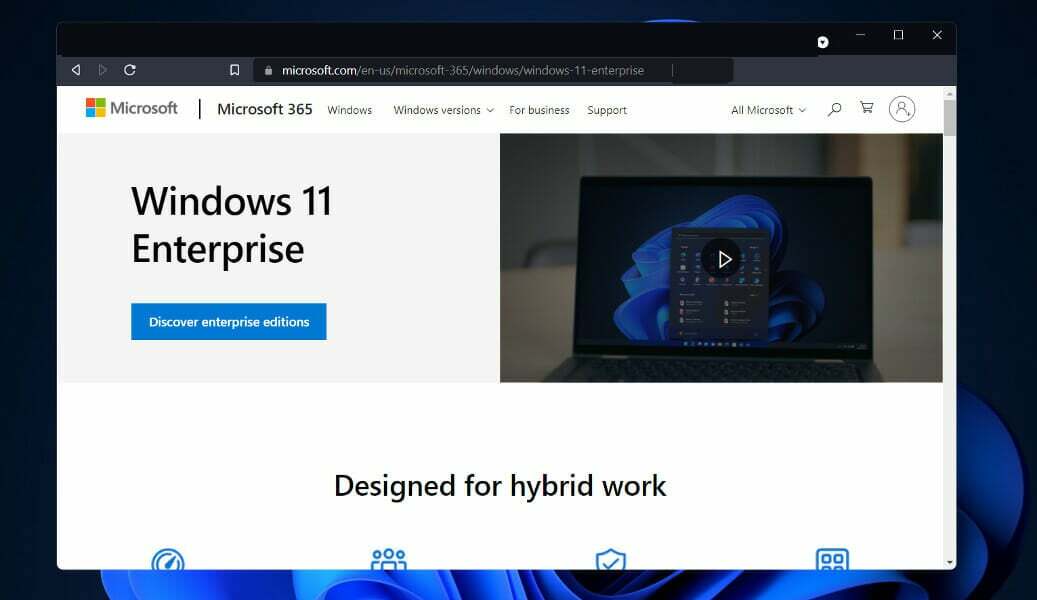
अन्य ऑपरेटिंग सिस्टम, जैसे कि लिनक्स या मैकओएस चलाने वाले उपकरणों से काम करने के अलावा, डेवलपर्स विंडोज 11 एंटरप्राइज वर्चुअल ओएस से काम करने में सक्षम होंगे। जब वर्चुअल मशीन में विकास की बात आती है तो उपयोगकर्ताओं के पास कई विकल्प होते हैं।
माइक्रोसॉफ्ट के मुताबिक, वर्चुअल मशीन डेवलपर्स को विंडोज़ ऐप्स का निर्माण जल्दी से शुरू करने में सक्षम बनाती है सुविधा जो विंडोज के नवीनतम संस्करणों, डेवलपर टूल, एसडीके और तैयार उदाहरणों के साथ पूर्व-स्थापित है उपयोग करने के लिए।
विंडोज 11 एंटरप्राइज वर्चुअल मशीन (वीएम) को अब माइक्रोसॉफ्ट की वेबसाइट से डाउनलोड किया जा सकता है। डेवलपर्स इसकी एक मुफ्त प्रति प्राप्त कर सकते हैं। VMware, Hyper-V, VirtualBox और Parallels Microsoft के बंडल में शामिल वर्चुअलाइजेशन सॉफ़्टवेयर समाधानों में से हैं।
मैं विंडोज 11 में हाइपर-वी को कैसे निष्क्रिय कर सकता हूं?
1. सीएमडी. के माध्यम से अक्षम करें
- दबाओ खिड़कियाँ + एस खोलने की कुंजी खोज बार, फिर टाइप करें अध्यक्ष एवं प्रबंध निदेशक और इसे व्यवस्थापक के रूप में चलाने के लिए सबसे प्रासंगिक परिणाम पर राइट-क्लिक करें।

- अब निम्न कमांड टाइप या पेस्ट करें और दबाएं दर्ज हाइपर- V को अक्षम करने के लिए:
dism.exe / ऑनलाइन / डिसेबल-फीचर / फीचरनाम: माइक्रोसॉफ्ट-हाइपर-वी-ऑल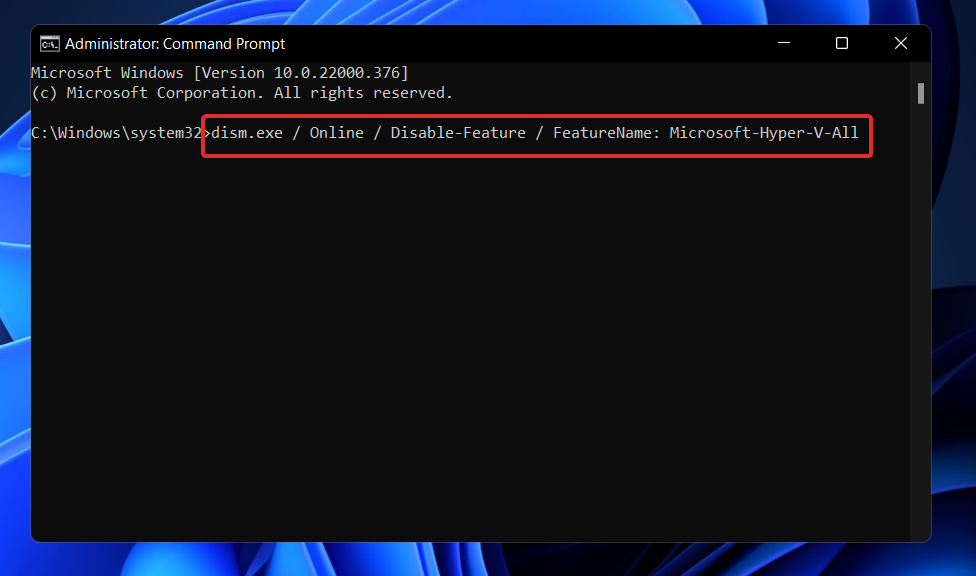
2. पावरशेल का प्रयोग करें
- पर राइट-क्लिक करें शुरू आइकन फिर पर क्लिक करें विंडोज टर्मिनल (व्यवस्थापक) PowerShell इंटरफ़ेस खोलने का विकल्प।

- निम्न कमांड में टाइप या पेस्ट करें और फिर दबाएं दर्ज और इसे चलने दें:
dism.exe / ऑनलाइन / डिसेबल-फीचर / फीचरनाम: माइक्रोसॉफ्ट-हाइपर-वी-ऑल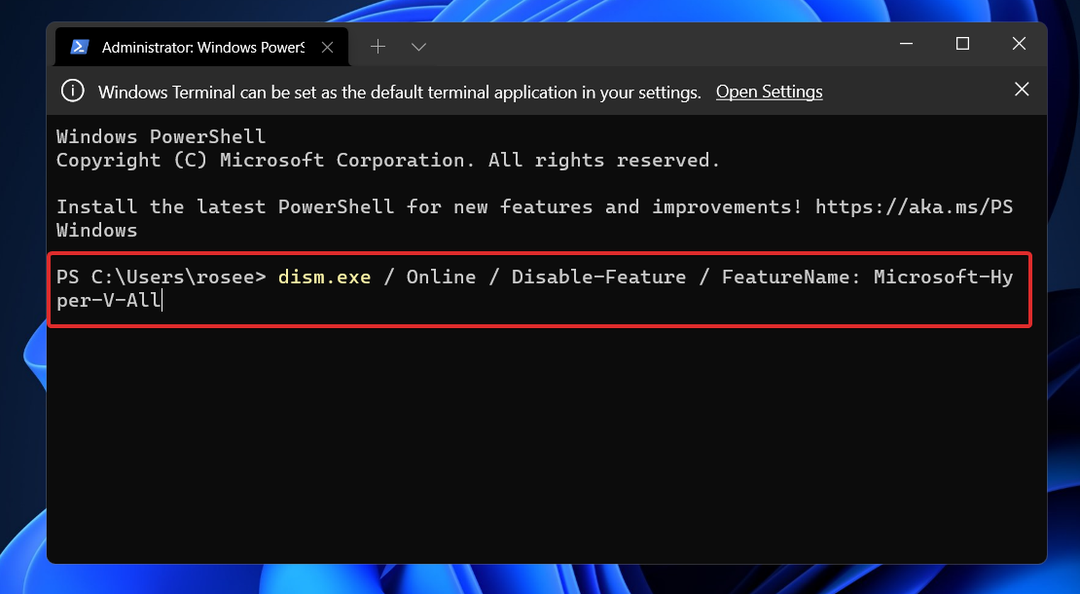
3. DISM. के साथ अक्षम करें
- पर राइट-क्लिक करें शुरू आइकन फिर पर क्लिक करें विंडोज टर्मिनल (व्यवस्थापक) PowerShell इंटरफ़ेस खोलने का विकल्प।

- अब निम्न कमांड टाइप या पेस्ट करें और दबाएं दर्ज कार्यक्रम चलाने के लिए:
DISM /ऑनलाइन /अक्षम-सुविधा: Microsoft-हाइपर-V
स्थापना रद्द करने की प्रक्रिया को पूरा करने और हाइपर-V को पूरी तरह से अनइंस्टॉल करने के लिए आपको मशीन की UEFI/BIOS सेटिंग्स में सुरक्षित बूट को अक्षम करने की आवश्यकता हो सकती है।
आपके हार्डवेयर विक्रेता के आधार पर, सुरक्षित बूट को अक्षम करने की प्रक्रिया आपके मदरबोर्ड के निर्माता और आपके पास मौजूद मॉडल के आधार पर अलग-अलग होगी।
हाइपर-वी को कितनी रैम की जरूरत है?
आमतौर पर, मेमोरी वर्चुअलाइजेशन होस्ट पर उपलब्ध सबसे मूल्यवान संसाधन है। इसे वर्चुअल कंप्यूटर के बीच साझा करना संभव नहीं है। कंप्रेसिंग या डी-डुप्लिकेट से जुड़े कंप्यूटिंग खर्च निषेधात्मक रूप से अधिक हैं, जिससे कोई भी विकल्प व्यावहारिक नहीं है।
वर्चुअल मशीन में तैनात भौतिक मेमोरी की मात्रा का इसके घनत्व पर महत्वपूर्ण प्रभाव पड़ता है, लेकिन जैसे-जैसे चिप क्षमता बढ़ती और बढ़ती जाती है, मेमोरी की वित्तीय लागत तेजी से बढ़ती है।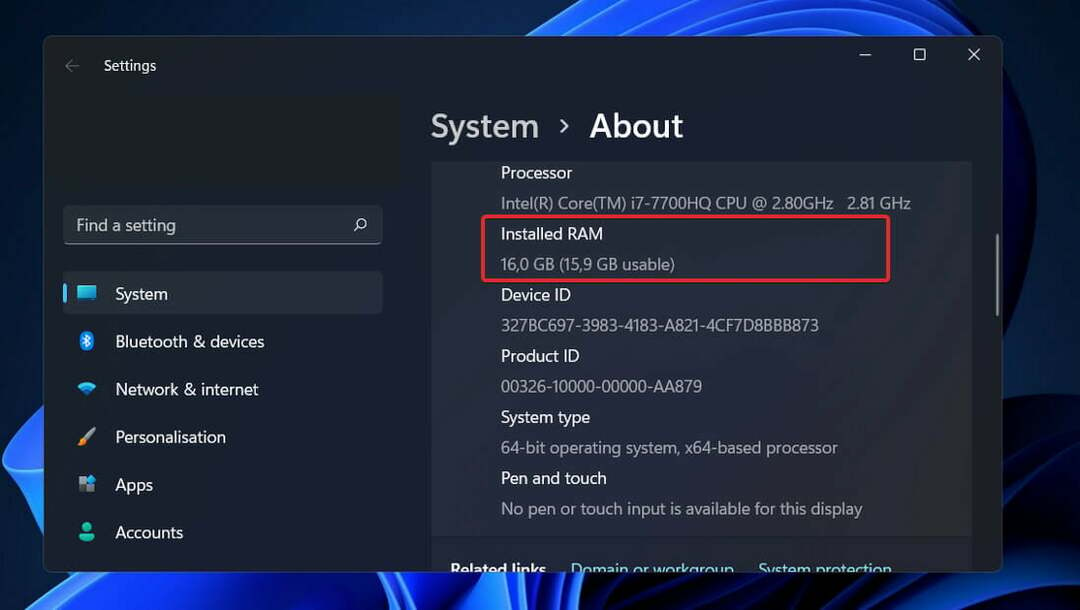
हाइपर-V में मेमोरी असाइनमेंट और एक्टिविटी ट्रैकिंग अपनी कमियों के सेट के बिना नहीं हैं। अकेले हाइपर-V को अपना संचालन चलाने के लिए लगभग 300 एमबी मेमोरी की आवश्यकता होती है।
प्रत्येक वर्चुअल मशीन के लिए, पहले मेगाबाइट तक और सहित मेमोरी की किसी भी मात्रा में 32 मेगाबाइट ओवरहेड के उपयोग की आवश्यकता होती है। प्रत्येक गीगाबाइट जो पहले के बाद जोड़ा जाता है, ओवरहेड में अतिरिक्त 8 मेगाबाइट खर्च करता है।
प्रबंधन ऑपरेटिंग सिस्टम के लिए आवश्यक 512 मेगाबाइट के अलावा अन्य आवश्यकताएं भी हैं (यह अक्सर बेकार हो जाएगा, लेकिन इसे सटीकता के किसी भी स्तर के साथ पूर्व-अनुमानित नहीं किया जा सकता है)।
इस वजह से, आपको उम्मीद करनी चाहिए कि आपका भौतिक होस्ट वर्चुअल मशीनों के लिए उपलब्ध न्यूनतम न्यूनतम मात्रा में RAM का उपयोग करने में असमर्थ होगा, जो कि एक गीगाबाइट (GB) है।
इसके अलावा, यह अक्सर व्यवहार में देखा जाता है कि प्रबंधन ऑपरेटिंग सिस्टम में अन्य गतिविधियों के लिए शुरू में जितनी मेमोरी की आवश्यकता होती है, उससे भी अधिक मेमोरी की आवश्यकता होती है। एक विशिष्ट हाइपर-वी होस्ट को केवल हाइपर-वी और प्रबंधन ऑपरेटिंग सिस्टम को चलाने के लिए लगभग 2 जीबी रैम की आवश्यकता होगी।
यदि आप सीखना चाहते हैं कि अपने ओएस को कैसे अनुकूलित किया जाए, Windows 11 को तेज़ और अधिक प्रतिक्रियाशील बनाने के तरीके के बारे में हमारी मार्गदर्शिका देखें.
वैकल्पिक रूप से, यदि आप अपने कंप्यूटर पर हाइपर-V को पुनः स्थापित करना चाहते हैं, विंडोज 11 में हाइपर-वी कैसे स्थापित करें, इस बारे में हमारे लेख पर एक नज़र डालें.
और यदि आपको सुविधा स्थापित करते समय समस्याएँ आती हैं, तो हमने पहले ही एक तैयार कर लिया है यदि आप अपने कंप्यूटर पर हाइपर-V स्थापित नहीं कर सकते हैं तो क्या करें, इस पर पोस्ट करें. समाधान विंडोज 11 पर भी लागू होंगे!
नीचे दिए गए टिप्पणी अनुभाग में हमें बताएं कि किस समाधान ने आपके लिए सबसे अच्छा काम किया और साथ ही आपने हाइपर-वी को अक्षम करने का विकल्प क्यों चुना।


